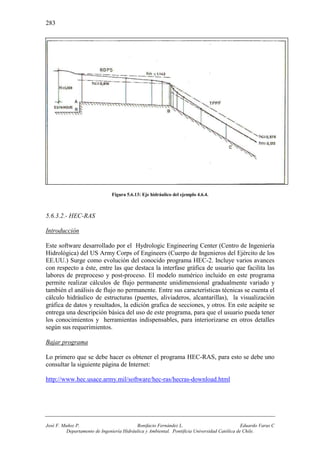
Modelo de canales
- 1. 283 José F. Muñoz P. Bonifacio Fernández L. Eduardo Varas C Departamento de Ingeniería Hidráulica y Ambiental. Pontificia Universidad Católica de Chile. Figura 5.6.13: Eje hidráulico del ejemplo 4.6.4. 5.6.3.2.- HEC-RAS Introducción Este software desarrollado por el Hydrologic Engineering Center (Centro de Ingeniería Hidrológica) del US Army Corps of Engineers (Cuerpo de Ingenieros del Ejército de los EE.UU.) Surge como evolución del conocido programa HEC-2. Incluye varios avances con respecto a éste, entre las que destaca la interfase gráfica de usuario que facilita las labores de preproceso y post-proceso. El modelo numérico incluido en este programa permite realizar cálculos de flujo permanente unidimensional gradualmente variado y también el análisis de flujo no permanente. Entre sus características técnicas se cuenta el cálculo hidráulico de estructuras (puentes, aliviaderos, alcantarillas), la visualización gráfica de datos y resultados, la edición grafica de secciones, y otros. En este acápite se entrega una descripción básica del uso de este programa, para que el usuario pueda tener los conocimientos y herramientas indispensables, para interiorizarse en otros detalles según sus requerimientos. Bajar programa Lo primero que se debe hacer es obtener el programa HEC-RAS, para esto se debe uno consultar la siguiente página de Internet: http://www.hec.usace.army.mil/software/hec-ras/hecras-download.html
- 2. 284 José F. Muñoz P. Bonifacio Fernández L. Eduardo Varas C Departamento de Ingeniería Hidráulica y Ambiental. Pontificia Universidad Católica de Chile. Figura 5.6.14: Sitio web para bajar el programa HEC-RAS Una vez bajado el archivo se debe ejecutar el programa para completar la instalación. HEC-RAS requiere usar puntos en vez de comas para separar los decimales, por lo que para cambiar se debe ir al panel de control y cambiar la configuración regional poner español (México). Figura 5.6.15: Configuración regional de windows
- 3. 285 José F. Muñoz P. Bonifacio Fernández L. Eduardo Varas C Departamento de Ingeniería Hidráulica y Ambiental. Pontificia Universidad Católica de Chile. Cómo comenzar un Proyecto Al ejecutar el programa se debe crear un nuevo proyecto. Para ello, ir a la opción file y luego “new Project”. Aquí se debe llenar los espacios de “title” y de “file name” que debe quedar con una extensión .prj Figura 5.6.16: Comenzar un proyecto Luego se debe cambiar las unidades a unidades del sistema SI, por ser un programa de americano usa unidades americanas. Para esto se debe ir a “options” y hacer clic en “unit system”. Figura 5.6.17: Cambio del sistema de unidades
- 4. 286 José F. Muñoz P. Bonifacio Fernández L. Eduardo Varas C Departamento de Ingeniería Hidráulica y Ambiental. Pontificia Universidad Católica de Chile. Es bueno grabar el proyecto en forma periódica para no perder el trabajo. En caso de duda se recomienda grabar el programa con otro nombre, como por ejemplo “prueba_a.prj” “prueba_b.prj” etc. Los Datos Geométricos El paso siguiente es ingresar la geometría del cauce. Para esto hacer clic en “geometric data” (botón a la derecha del “save” con forma líneas conjuntas). También se puede ingresar desde la opción EDIT “geometric data” Figura 5.6.18: Ingreso de la Geometría del canal Al abrirse el panel de “geometric data” uno se encuentra con íconos separados en dos grupos: editors y tools. A continuación se incluye una pequeña reseña de ellos: Figura 5.6.19: Ingreso de la Geometría del canal
- 5. 287 José F. Muñoz P. Bonifacio Fernández L. Eduardo Varas C Departamento de Ingeniería Hidráulica y Ambiental. Pontificia Universidad Católica de Chile. Reach River: Este icono es para agregar el trazado del cauce (o los cauces) que se quiere analizar. Al hacer clic en el cauce aparece un lápiz con el cual se dibuja el río. Se tratará más adelante. Storage Area: Representa un embalse o tranque de acumulación. Se debe crear una figura cerrada y luego se debe introducir una curva de altura versus volumen de embalse. S.A. Conn: Es una conexión entre dos embalses. Esta conexión puede incluir diversas obras, como compuertas, una tubería, etc. Pump Station: Representa una estación de bombas. Se debe ingresar las curvas de eficiencia, dirección del bombeo, y otros antecedentes. R.S: R.S. significa River Station. Representa una sección especial del río, la cual sirve para colocar información respecto a ciertos puntos, como por ejemplo, altura de inicio del río, o de término, etc. Este símbolo, sirve para colocar una imagen de fondo que sirva de referencia para el esquema del río y de los embalses, y otras obras. Puede ser una parte del mapa del área. Junct: Representa la unión de dos o más cauces.
- 6. 288 José F. Muñoz P. Bonifacio Fernández L. Eduardo Varas C Departamento de Ingeniería Hidráulica y Ambiental. Pontificia Universidad Católica de Chile. Cross Section: Icono para crear las secciones transversales de los ríos. Es junto al “reach river” lo más importante de esta sección. Se tratará en profundidad más adelante. Brdg/Culv : Este ícono permite crear puentes, pilas de puentes o alcantarillas. Las pilas de puentes serán tratadas más adelante. Inline Structure: Es para crear estructuras de regulación o control en el río, como compuertas y bancos (interrupciones). , , Estos ítems son para editar los puntos vistos anteriormente (embalses, conexiones de embalses y estaciones de bombeo. Htab. Param. Es para editar propiedades hidráulicas de flujos no transientes. View Picture: Este ícono permite agregar o ver alguna imagen asociada a alguna estructura o sección del río. El caso típico es dibujar un río con sus afluentes y agregarle alguna estructura, como sería el caso de un puente. A continuación se procede a detallar como se realiza esto. - Entrada de datos Lo primero es utilizar el “reach river” para trazar el cauce. El cauce son líneas rectas que van cambiando de longitud o ángulo según el usuario hace click el botón izquierdo del mouse. Para terminar el río se hace click con el botón de la izquierda 2 veces en forma rápida. Después de esto aparecerá una ventanilla donde se ingresa el nombre del río y el tramo al cual pertenece el esquema.
- 7. 289 José F. Muñoz P. Bonifacio Fernández L. Eduardo Varas C Departamento de Ingeniería Hidráulica y Ambiental. Pontificia Universidad Católica de Chile. Figura 5.6.20: Ingreso de la Geometría del canal El programa despliega el río y su nombre en azul y nombre del tramo en color negro. Figura 5.6.21: Ingreso de la Geometría del canal Luego se debe pulsar “Cross-Section “, para ingresar el nombre y los datos de cada perfil (elevación-ubicación), el coeficiente de rugosidad de Manning, y otra información. Cuando aparece la ventana de “Cross-Section” se debe ingresar una nueva sección. Para esto, ir a Option y luego Add a new Cross Section.
- 8. 290 José F. Muñoz P. Bonifacio Fernández L. Eduardo Varas C Departamento de Ingeniería Hidráulica y Ambiental. Pontificia Universidad Católica de Chile. Figura 5.6.22: Ingreso de la Geometría del canal Los datos a ingresar son los siguientes: Cross Section X-Y Coordinates: Ingresar las cotas y distancias que definen cada punto del fondo de la sección transversal. Es necesario tener cuidado para partir siempre de izquierda a derecha y la distancia acumulada. Así si el LOB tiene 20m y el reach parte en los 20m. Downstream Reach Lenghs: Ingresar las distancias que existen entre cada sección o perfil. Hay tres casilleros (LOB1 , Channel, ROB), los cuales corresponden a la parte a la izquierda de la zona de inundación, el canal propiamente tal y la parte derecha de la zona de inundación. Manning`s Values: Ingresar los valores del coeficiente de rugosidad de Manning para cada área (LOB, Channel, ROB). Main Channel Banks Stations: Ingresar la ubicación en donde termina el LOB y donde comienza el ROB. Es en cierta forma los bordes típicos del cauce ContExp Coefficients: Son los coeficientes de expansión y contracción, por defecto se usan valores de 0.1 y 0.3 respectivamente. El criterio que se utiliza es el siguiente: Tabla 5.6.2: Criterio de expansión y contracción utilizado en HEC-RAS 1 LOB = Left Over Bank, algo así como el lado sector izquierdo del cauce después del borde de éste Contraction Expansion No Transition 0.0 0.0 Gradual Transition 0.1 0.3 Typical Bridge Transition 0.3 0.5 Abrupt Transition 0.6 0.8
- 9. 291 José F. Muñoz P. Bonifacio Fernández L. Eduardo Varas C Departamento de Ingeniería Hidráulica y Ambiental. Pontificia Universidad Católica de Chile. Al ingresar los datos se observa como se forma la sección en el dibujo al lado. Para ver el dibujo se debe tener activada la opción (es un icono con forma de sección transversal a la derecha del icono “apply data” Si se realiza alguna modificación en la sección y se desea ver cómo este cambio afecta la sección, se debe hacer clic en el icono de “apply data” Figura 5.6.23: Ingreso de la Geometría del canal Se debe tener especial atención con el término “Downstream Reach Lenghs·, pues los valores corresponden a la distancia entre secciones, aguas abajo. Así, si el río tiene varias estaciones (0, 1, 2, 3, etc.) y se requiere que la sección cero sea la última aguas abajo, se deberá poner en “Downstream Reach Lenghs”, puros ceros, si después viene la sección 1, en esta sección se deberá colocar en “Downstream Reach Lenghs”, la distancia entre la sección 0 y la 1 y así sucesivamente. Lo otro importante es que el río termina en la última sección. Es decir, el largo del río es la suma de los “Downstream Reach Lenghs”, de todas las secciones Además de lo ya señalado existe un sinnúmero de funciones especiales, como por ejemplo la posibilidad de añadirle al río una capa de hielo, u obstrucciones. Finalmente se debe decir que el nombre de la sección tiene que ser un número y debe estar en orden numérico, siendo la de número más alto la que se ubica aguas arriba (upstream) - Puentes Para el cálculo hidráulico de un puente, debe crearse una sección especial para éste Lo ideal es tener cerca del puente algunas secciones. Una vez que se tenga claro en donde se instalará el puente se debe ir al editor de puentes “Brdg/culv”. Ahí en option se agrega un nuevo puente:
- 10. 292 José F. Muñoz P. Bonifacio Fernández L. Eduardo Varas C Departamento de Ingeniería Hidráulica y Ambiental. Pontificia Universidad Católica de Chile. Figura 5.6.24: Ingreso de un puente El programa pide incluir una nueva sección. El nombre de la sección debe estar entre las secciones de aguas abajo y la de aguas arriba. Por ejemplo si se quiere que el puente esté entre la sección 3 y la 4 el puente puede ser la sección 3.5 En ese momento aparecerá la forma de la sección aguas arriba y de aguas abajo. Figura 5.6.25: Ingreso de un puente Hecho esto se debe proceder a colocar la cota de laplataforma o calzada del puente. Para esto se debe hacer clic en el siguiente icono:
- 11. 293 José F. Muñoz P. Bonifacio Fernández L. Eduardo Varas C Departamento de Ingeniería Hidráulica y Ambiental. Pontificia Universidad Católica de Chile. Al hacerlo aparece la siguiente pantalla con varios ítemes: Figura 5.6.26: Ingreso de un puente Distance: Es la distancia entre el puente y la sección inmediatamente aguas arriba. Width: Ancho del puente Weir Coef: Coeficiente de vertedero, por defecto 1.43 Station: Distancia desde el inicio de la sección del puente High cord: Cota de la parte superior del puente, calzada o plataforma. Low cord: Cota de las vigas del puente Se puede poner el puente en forma distinta en la sección aguas arriba que aguas abajo (colocar una pendiente en el ancho del puente), pero generalmente aguas arriba y aguas abajo mantienen los mismos valores. Para no tener que repetir los datos existe el botón “copy Up to Down” en la zona inferior derecha. Luego se deben incluir los estribos. Para esto se procede a hacer clic en el icono “sloping abutment”, y se realiza algo similar. Por último se debe ingresar los datos correspondientes a la pila del puente si este tiene. Para ello se debe seleccionar el ícono “Pier” En este menú se debe incluir los datos de la pila ingresando el ancho y la altura a la cual se encuentra el ancho Así si se quiere incluir la zapata de la pila, sólo se debe ensanchar la pila. Otro punto importante de este menú es que se debe colocar la distancia a la cual irá la pila. Esto se coloca en la opción “centerline station Down/Upstream”.
- 12. 294 José F. Muñoz P. Bonifacio Fernández L. Eduardo Varas C Departamento de Ingeniería Hidráulica y Ambiental. Pontificia Universidad Católica de Chile. Figura 5.6.27: Ingreso de un puente Datos del flujo Para poder ingresar los datos del caudal en flujo permanente se debe ir a Edit y luego seleccionar Steady Flow Data Figura 5.6.28: Ingreso de datos del flujo Otra forma de ingresar es presionando el botón: - La Ventana de Datos de Flujo Permanente Se puede tener hasta un máximo 2000 caudales y el número que quiera ingresar será equivalente con el número de cuadros que aparezcan más abajo, en los cuales se ingresan los distintos caudales que se quieran analizar. También se puede elegir el lugar en donde se hará el ingreso del caudal (está por defecto está la sección más arriba del cauce).
- 13. 295 José F. Muñoz P. Bonifacio Fernández L. Eduardo Varas C Departamento de Ingeniería Hidráulica y Ambiental. Pontificia Universidad Católica de Chile. Figura 5.6.29: Ingreso de datos del flujo Luego se debe ingresar las condiciones límites que son necesarias en la simulación, para esto se debe elegir la opción Steady Flow Boundary Conditions. Figura 5.6.30: Ingreso de datos del flujo Existen dos casilleros para las condiciones límite aguas arriba y aguas abajo (upstream y downstream). • Para flujo subcrítico, ingresar condiciones de borde en el casillero aguas abajo, downstream. • Para flujo supercrítico, ingresar condiciones en el casillero de aguas arriba, upstream. • Para flujo mixto, ingresar condiciones en ambos casilleros. Se puede poner las condiciones de límite separadamente para cada perfil o las mismas condiciones para todos ellos. Hay 4 métodos diferentes para especificar las condiciones de borde: la elevación conocida, profundidad crítica, la profundidad normal, o la curva de descarga. Si no se sabe bien qué condiciones colocar, se debe realizar un análisis. Para esto se hace correr el programa y se analiza como se comporta el cauce ( se forman torrentes en donde se debe o ríos). Luego del análisis se eligen las condiciones más apropiadas.
- 14. 296 José F. Muñoz P. Bonifacio Fernández L. Eduardo Varas C Departamento de Ingeniería Hidráulica y Ambiental. Pontificia Universidad Católica de Chile. - La Ventana de Datos de Flujo Impermanente Figura 5.6.31: Ingreso de datos del flujo Para el flujo no permanente el método es bastante similar al del flujo permanente. La diferencia es que en el inicio del cauce (la sección más arriba), se debe insertar como condición de borde un hidrograma que representa la forma en que el caudal varía en el tiempo. (un hidrograma es un gráfico tiempo vs. caudal). Análisis de los datos de flujo Para ingresar a la ventana de simulación, ir a Run y luego Steady Flow Analysis Figura 5.6.32: análisis de datos del flujo O también se puede ingresar seleccionando el botón: La ventana de análisis de flujo es la siguiente: Figura 5.6.33: análisis de datos del flujo
- 15. 297 José F. Muñoz P. Bonifacio Fernández L. Eduardo Varas C Departamento de Ingeniería Hidráulica y Ambiental. Pontificia Universidad Católica de Chile. Existen varias opciones disponibles para los cómputos hidráulicos en el menú Option Además se debe elegir el tipo de régimen de flujo (Flow Regime) que se quiere analizar para que le programa pueda hacer la simulación correctamente. Por último pulsar COMPUTE para comenzar la simulación. Resultado de la Simulación HEC-RAS posee varias opciones para presentar gráficamente los resultados de la simulación y la entrega de datos a través de tablas que contienen los resultados de los cálculos. Algunos de estas opciones son: View Cross Section Para ver el resultado gráfico de cada sección: Water surface profile Para ver los perfiles de los distintos caudales analizados View computed rating curve Las Curvas de valuación de caudal
- 16. 298 José F. Muñoz P. Bonifacio Fernández L. Eduardo Varas C Departamento de Ingeniería Hidráulica y Ambiental. Pontificia Universidad Católica de Chile. General profile plot Permite ver distintos tipos de gráficos, como por ejemplo velocidad-distancia, área-distancia, etc. View 3D multiple cross section plot Vista gráfica del Río en tres dimensiones Section Tables Tablas de datos de los resultados • View Cross-Section Table Tabla de resultados en una sección • View Profile Table Tabla de datos que entrega un resumen para cada perfil, los resultados para caudal analizado • Summary of Errors, Warnings, & Notes El resumen de Errores, las Advertencias, & las Notas Además se puede seleccionar " Generate Report …" del HEC-RAS en File del menú principal, para tener un reporte total de los resultados.
- 17. 299 José F. Muñoz P. Bonifacio Fernández L. Eduardo Varas C Departamento de Ingeniería Hidráulica y Ambiental. Pontificia Universidad Católica de Chile. Diseño Hidráulico Una sección especial se refiere al diseño hidráulico en HEC-RAS. Para acceder a esta opción existen dos opciones, ir a “Run” y ahí escoger la opción de “Hydraulic Design Function” o pulsar el ícono correspondiente. Figura 5.6.34: diseño hidráulico Dentro del diseño hidráulico existen cuatro opciones: Erosión por efecto de puentes, transporte de sedimentos, flujo uniforme y diseño estable de canales. Para escoger una de estas opciones hay que acercarse a la opción “type” y luego seleccionar la opción deseada. - Flujo uniforme Esta sección es bastante sencilla. Para desarrollar el flujo uniforme se puede hacer por dos métodos, uno que se llama “S/Q/y/n” y otro que se llama “width” El método width es el usual. Se parte escogiendo la geometría. Para esto se puede escoger cualquiera de las secciones diseñadas para el cauce o se puede modificar alguna sección para crear la sección deseada (de igual forma a como se crearon las secciones) introduciendo datos a las columnas “station” y “elevation”. Luego está la columna “equation” en donde se señala la fórmula con que se desea calcular el flujo normal (Manning, Strickler, etc). Finalmente se colocar en la columna “roughness” el coeficiente de rugosidad dependiendo de la fórmula elegida. Una vez hecho esto, en la parte inferior de la ventana aparecen tres datos: pendiente, altura de aguas en el cauce (W/S) y caudal. Se ingresan dos de las tres opciones y al hacer click en “Compute” el programa calcula el tercer valor incógnito.
- 18. 300 José F. Muñoz P. Bonifacio Fernández L. Eduardo Varas C Departamento de Ingeniería Hidráulica y Ambiental. Pontificia Universidad Católica de Chile. Figura 5.6.35: diseño hidráulico flujo uniforme - Diseño de Canales HEC-RAS da la opción de diseñar, mediante tres métodos: el de Copeland, el de régimen y el de fuerza Tractriz. Dentro de la fuerza tractriz, está la opción de usar el criterio de Lane, de Shields o uno en el que el usuario defina. Los parámetros a escribir en la fuerza tractriz son los siguientes: • Discharge: Caudal (cfs o m3 /s). • Temperature: Temperatura del agua. El valor típico es de 10ºC • Specific Gravity: Gravedad específica de los sedimentos. El valor típico y por defecto es de 2.65 • Angle of Repose: Ángulo de reposo para los sedimentos (para el lecho y para las pendientes laterales. Se pueden encontrar valores típicos en tablas • Side Slope: Es el valor de los taludes (H/V). • Equation: Ecuación para la resolución de la altura normal • n or k: Coeficientes de rugosidad • Method: El método de resolución, ya hablado antes Los datos a continuación son los que se pueden diseñar mediante HEC-RAS. El detalle, es que sólo 2 de los 4 parámetros, pueden ser seleccionados por el programa, es decir hay que darse los otros dos parámetros (2 cualquiera). • d50/d75: Dependiendo si se usa Lane o Shields cambia este ítem. Es el diámetro al cual el 50% o 75% de las partículas son más pequeñas • D: Profundidad hidráulica del cauce (ft o m). • B: la base de la sección (ft o m). • S: pendiente. Por otra parte el método “regime” es bastante más sencillo y pide sólo 5 parámetros de los cuales hay dos que están dados por defecto, pero el diseño siempre es un sección rectangular.
- 19. 301 José F. Muñoz P. Bonifacio Fernández L. Eduardo Varas C Departamento de Ingeniería Hidráulica y Ambiental. Pontificia Universidad Católica de Chile. Por otra parte el método de Copeland, pide muchos más datos y no es muy usado. Sin embargo se puede obtener del HELP de HEC-RAS la información para emplear este método. - Transporte de sedimentos En esta sección, lo primero que se pide es que se cree un nombre al río que transportará sedimentos (por ejemplo si el río que se creó en el “geometric data” se llama “Mapocho” el de transporte se puede llamar “mapocho sedimentado”). La geometría del río es la misma que la creada anteriormente. Luego se pide crear una tabla granulométrica (para el lecho y para el ROB y el LOB). Luego de esto se generan gráficos y tablas del transporte de sedimentos Figura 5.6.35: diseño hidráulico – transporte de sedimentos - Erosión debido al puente Al usar esta opción, automáticamente aparece el puente que se ha creado. Si uno no ha creado puentes, no aparece elegible esta opción. Aparecen tres ventanas: contraction, pier y abutment, y se piden una serie de parámetros: a) Contraction: Los parámetros que se piden son los siguientes: • Y1: Profundidad promedio tanto en el LOB, ROB como en el canal. • V1: Velocidad promedio tanto en el LOB, ROB como en el canal • Y0: profundidad promedio en la zona de contracción, tanto en el LOB, ROB como en el canal • Q2: El flujo para la zona contraída, tanto en el LOB, ROB como en el canal • W2: ancho superficial de la zona contraída • D50: d50 para el material del lecho
- 20. 302 José F. Muñoz P. Bonifacio Fernández L. Eduardo Varas C Departamento de Ingeniería Hidráulica y Ambiental. Pontificia Universidad Católica de Chile. • Equation: Elección de la ecuación a usar para el cálculo de la contracción. Si se deja en default, el programa escoge la mejor • Q1: el flujo en la sección inmediatamente aguas arriba, tanto en el LOB, ROB como en el canal • W1: ancho superficial en la sección inmediatamente aguas arriba, tanto en el LOB, ROB como en el canal • K1: Exponente para el cálculo de la contracción. Si se conoce el d50, se puede calcular usando el botón donde aparece el parámetro. • Approach XS River Sta.: Seleccionar la sección que se quiere usar como sección próxima (generalmente la inmediatamente aguas arriba) b) Pier • Maximum V1 Y1: Si se escoge esta opción el programa encontrará la máxima velocidad y profundidad en la sección • Local V1 Y1: Si se escoge esta opción el programa encontrará la velocidad y profundidad en la sección, justo en donde está la pila • Method: El método de cálculo (CSU o fórmula de Froehlich) • Pier #: para indicar las pilas donde se va a calcular la erosión (todas, ninguna, etc) • Shape: La forma de la pila (rectangular, circular, con ranuras, etc) • a: El ancho de la pila, el programa usa el valor de la “zapata” de la pila. • D50: d50 para el material del lecho. • Y1: Altura de agua justo en la sección aguas arriba del puente. • V1: Velocidad promedio del flujo antes de la pila. Se puede obtener de correr el programa. • Angle: ángulo de ataque del flujo contra la pila. • L: largo de la pila. • K1,K2: Factores de corrección del modelo CSU. Se pueden obtener de tablas y se agregan automáticamente cuando se completan otros datos • K3: Factor de corrección, dependiente del lecho. Se san opciones en el mismo factor. • D95: d95 para el material del lecho. • K4: Otro factor del modelo. El factor se usa solo cuando el d50 es mayor a 0.002m y cuando el d95 es mayor a 0.02 m. • a’: Proyección del ancho de la pila con respecto a la dirección del flujo • Phi: Factor de corrección. Se selecciona automáticamente al completar los otros datos. c) Abutement • Toe Sta at Bridge: Define el lugar en donde el pie del estribo termina. El programa, automáticamente selecciona el valor . • Toe Sta at App.: Define el lugar donde el pie del estribo termina en la sección más próxima. El programa, automáticamente selecciona el valor. • Length: Largo del estribo y del camino que obstruye el flujo. El programa automáticamente calcula el valor.
- 21. 303 José F. Muñoz P. Bonifacio Fernández L. Eduardo Varas C Departamento de Ingeniería Hidráulica y Ambiental. Pontificia Universidad Católica de Chile. • Y1: Es el valor calculado de la profundidad del agua. Se calcula automáticamente dependiendo de los valores anteriores. Se usa para la ecuación HIRE. • K1: Factor de corrección dependiente de la forma del estribo. • Skew: Ángulo de ataque del flujo contra el estribo. • K2: Factor de corrección dependiente del ángulo de ataque contra el estribo. Se calcula automáticamente • Equation: Ecuación con que se calculará la erosión debido al estribo. Si se selecciona la opción “default”, el programa escoge la formula más aplicable a la situación. • L1: Largo del estribo proyectado normal al flujo. El valor es calculado automáticamente. • Ya: Altura promedio del flujo que es bloqueada por el puente en la sección más cercana. • Qe: Flujo obstruido por el estribo en la sección más cercana. • Ae: El área que “pertenece” al flujo y que el estribo obstruye • V1: La velocidad al pie del estribo, tomada en la sección inmediatamente aguas arriba del río. Figura 5.6.36: diseño hidráulico – erosión debido a un puente
